Fırlatma tabanlı animasyon, bir nesnenin hızıyla orantılı bir sürtünme kuvveti kullanır. Bir nesnenin özelliğine animasyon eklemek ve animasyonu kademeli olarak sonlandırmak için kullanılır. Başlangıçta, çoğunlukla hareket hızından kaynaklanan bir momentum vardır ve bu momentum yavaş yavaş azalır. Animasyonun hızı, cihaz ekranında görünür bir değişiklik yapmayacak kadar düşük olduğunda animasyon sona erer.
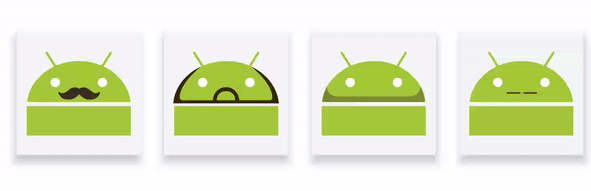
İlgili konular hakkında bilgi edinmek için aşağıdaki kılavuzları inceleyin:
AndroidX kitaplığını ekleme
Fizik tabanlı animasyonları kullanmak için AndroidX kitaplığını projenize aşağıdaki şekilde eklemeniz gerekir:
- Uygulama modülünüzün
build.gradledosyasını açın. - AndroidX kitaplığını
dependenciesbölümüne ekleyin.Groovy
dependencies { implementation 'androidx.dynamicanimation:dynamicanimation:1.0.0' }
Kotlin
dependencies { implementation("androidx.dynamicanimation:dynamicanimation:1.0.0") }
Fırlatma animasyonu oluşturma
FlingAnimation sınıfı, bir nesne için kaydırma animasyonu oluşturmanıza olanak tanır. Fırlatma animasyonu oluşturmak için FlingAnimation sınıfının bir örneğini oluşturun ve bir nesne ile nesnenin animasyonunu eklemek istediğiniz özelliğini sağlayın.
Kotlin
val fling = FlingAnimation(view, DynamicAnimation.SCROLL_X)
Java
FlingAnimation fling = new FlingAnimation(view, DynamicAnimation.SCROLL_X);
Hızı ayarlama
Başlangıç hızı, animasyon özelliğinin animasyonun başında değiştiği hızı tanımlar. Varsayılan başlangıç hızı saniyede sıfır piksel olarak ayarlanır. Bu nedenle, animasyonun hemen bitmemesi için başlangıç hızı tanımlamanız gerekir.
Başlangıç hızı olarak sabit bir değer kullanabilir veya bunu dokunma hareketinin hızına göre belirleyebilirsiniz. Sabit bir değer sağlamayı seçerseniz değeri saniyede dp olarak tanımlamalı, ardından saniyede piksele dönüştürmelisiniz. Değeri saniyede dp olarak tanımlamak, hızın cihazın yoğunluğundan ve biçim faktörlerinden bağımsız olmasını sağlar. Başlangıç hızını saniyede piksele dönüştürme hakkında daha fazla bilgi için Spring Animation (Yay Animasyonu) bölümündeki Saniyede dp'yi saniyede piksele dönüştürme bölümüne bakın.
Hızı ayarlamak için setStartVelocity() yöntemini çağırın ve hızı saniyede piksel cinsinden iletin. Yöntem, hızın ayarlandığı kaydırma nesnesini döndürür.
Not: Dokunma hareketlerinin hızını sırasıyla almak ve hesaplamak için GestureDetector.OnGestureListener ve VelocityTracker sınıflarını kullanın.
Animasyon değeri aralığı ayarlama
Özellik değerini belirli bir aralıkla sınırlamak istediğinizde minimum ve maksimum animasyon değerlerini ayarlayabilirsiniz. Bu aralık denetimi, özellikle alfa (0 ile 1 arasında) gibi doğal bir aralığa sahip özellikleri canlandırırken kullanışlıdır.
Not: Fırlatma animasyonunun değeri minimum veya maksimum değere ulaştığında animasyon sona erer.
Minimum ve maksimum değerleri ayarlamak için sırasıyla setMinValue()
ve setMaxValue() yöntemlerini çağırın.
Her iki yöntem de değeri ayarladığınız animasyon nesnesini döndürür.
Sürtünmeyi ayarlama
setFriction() yöntemi, animasyonun sürtünmesini değiştirmenize olanak tanır. Bir animasyonda hızın ne kadar hızlı azalacağını tanımlar.
Not: Animasyonun başında sürtünmeyi ayarlamazsanız animasyonda varsayılan sürtünme değeri olarak 1 kullanılır.
Yöntem, animasyonunda sağladığınız sürtünme değerinin kullanıldığı nesneyi döndürür.
Örnek kod
Aşağıdaki örnekte yatay kaydırma gösterilmektedir. Hız izleyiciden alınan hız velocityX, kaydırma sınırları ise 0 ve maxScroll olarak ayarlanır. Sürtünme 1,1 olarak ayarlanmıştır.
Kotlin
FlingAnimation(view, DynamicAnimation.SCROLL_X).apply { setStartVelocity(-velocityX) setMinValue(0f) setMaxValue(maxScroll) friction = 1.1f start() }
Java
FlingAnimation fling = new FlingAnimation(view, DynamicAnimation.SCROLL_X); fling.setStartVelocity(-velocityX) .setMinValue(0) .setMaxValue(maxScroll) .setFriction(1.1f) .start();
Minimum görünür değişikliği ayarlama
Piksel cinsinden tanımlanmamış bir özel özelliği canlandırdığınızda, kullanıcılara görünür olan animasyon değerinin minimum değişimini ayarlamanız gerekir. Animasyonu sonlandırmak için makul bir eşik belirler.
Animasyon yaparken bu yöntemi çağırmak gerekli değildir.
DynamicAnimation.ViewProperty Çünkü minimum görünür değişiklik, özellikten türetilir. Örneğin:
- Varsayılan minimum görünür değişiklik değeri,
TRANSLATION_X,TRANSLATION_Y,TRANSLATION_Z,SCROLL_XveSCROLL_Ygibi görünüm özellikleri için 1 pikseldir. ROTATION,ROTATION_XveROTATION_Ygibi döndürme kullanan animasyonlarda minimum görünür değişiklikMIN_VISIBLE_CHANGE_ROTATION_DEGREESveya 1/10 pikseldir.- Opaklık kullanan animasyonlarda minimum görünür değişiklik
MIN_VISIBLE_CHANGE_ALPHAveya 1/256'dır.
Bir animasyon için minimum görünür değişikliği ayarlamak üzere setMinimumVisibleChange() yöntemini çağırın ve minimum görünür sabitlerden birini veya özel bir özellik için hesaplamanız gereken bir değeri iletin. Bu değeri hesaplama hakkında daha fazla bilgi için Minimum görünür değişiklik değerini hesaplama bölümüne bakın.
Kotlin
anim.minimumVisibleChange = DynamicAnimation.MIN_VISIBLE_CHANGE_SCALE
Java
anim.setMinimumVisibleChange(DynamicAnimation.MIN_VISIBLE_CHANGE_SCALE);
Not: Yalnızca piksellerle tanımlanmamış bir özel özelliği animasyonla hareketlendirirken değer iletmeniz gerekir.
Minimum görünür değişiklik değerini hesaplama
Özel bir özelliğin minimum görünür değişiklik değerini hesaplamak için aşağıdaki formülü kullanın:
Minimum görünür değişiklik = Özel özellik değerinin aralığı / Piksel cinsinden animasyon aralığı
Örneğin, animasyon eklemek istediğiniz özellik 0'dan 100'e ilerler. Bu, 200 piksellik bir değişikliğe karşılık gelir. Formüle göre, minimum görünür değişiklik değeri 100 / 200 = 0,5 pikseldir.


